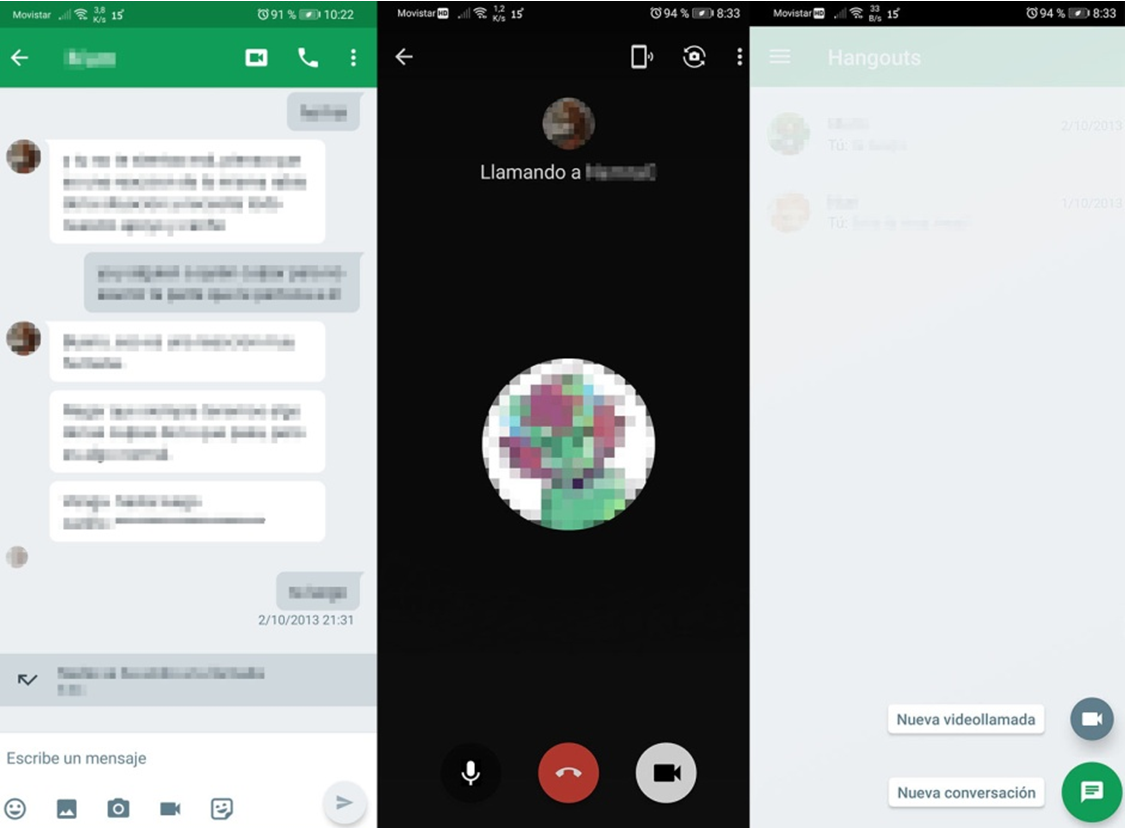Cómo hacer uso de Hangouts (CAST)
1. Hangouts
1.5. Llamadas y vídeo llamadas
Con Hangouts puedes realizar llamadas de teléfono o vídeo llamadas. Se pueden hacer desde una conversación que ya estemos teniendo o bien directamente desde las opciones “Video Call” (Vídeo llamada) y “Phone call” (Llamada telefónica).
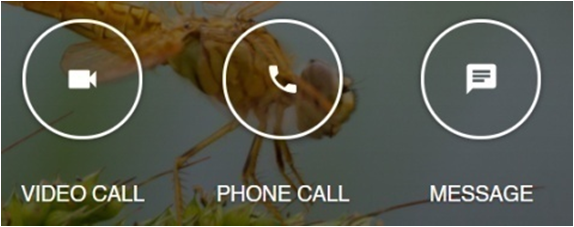
Ordenador:
- Panel llamada telefónica:
- Cuando clicas al botón de llamada “Phone Call” (Llamada telefónica), la columna de la izquierda te mostrará un listado con tus contactos. De no salir en este listado la persona con quién quieras hablar, puedes darle a la opción “New conversation” (Nueva conversación) para buscar el contacto adecuado ya sea por nombre o por el número de teléfono.
- Para realizar llamadas has de tener registrado el número de teléfono. Este se activa con un código sms que te envían al registrarte, también te dan la opción de recibir una llamada de confirmación.
- Tras verificar el número Hangouts te comunicará que las llamadas pueden tener coste monetario y debes cargar dinero para poder hacerlas.
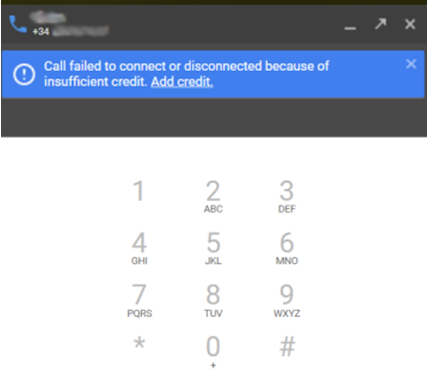
- Panel vídeo llamada:
- Cuando das al botón de la cámara “Video Call” para hacer la vídeo llamada Hangouts abre otra ventana con un cuadro de búsqueda para busques y selecciones a la persona o personas con las que quieres tener la conversación.
- Se pueden añadir hasta diez personas en una misma vídeo llamada.
- Una vez seleccionadas las personas de contacto para que participen en la llamada, le das a aceptar y la llamada se iniciará automáticamente.
- Como todos los programas de los que hemos hablado, recuerda que has de dar permisos de acceso a Hangouts para utilizar tu cámara web, micrófono y auriculares o altavoces.
- En la conversación tienes varias acciones disponibles que puedes realizar si te interesa. Has de usar los iconos de la parte superior derecha.
- Icono de la persona +: Añadir o quitar personas de la conversación.
- Icono del engranaje: Opciones y configuración de la llamada.
- Icono de los tres puntos verticales:
- Share screen: Compartir tu pantalla para que los demás vean el escritorio de tu ordenador.
- Full screen: poner la llamada en pantalla completa para no ver la barra de opciones del navegador.
- Chat: para abrir la ventana de la conversación en chat.
- Cuando das al botón de la cámara “Video Call” para hacer la vídeo llamada Hangouts abre otra ventana con un cuadro de búsqueda para busques y selecciones a la persona o personas con las que quieres tener la conversación.
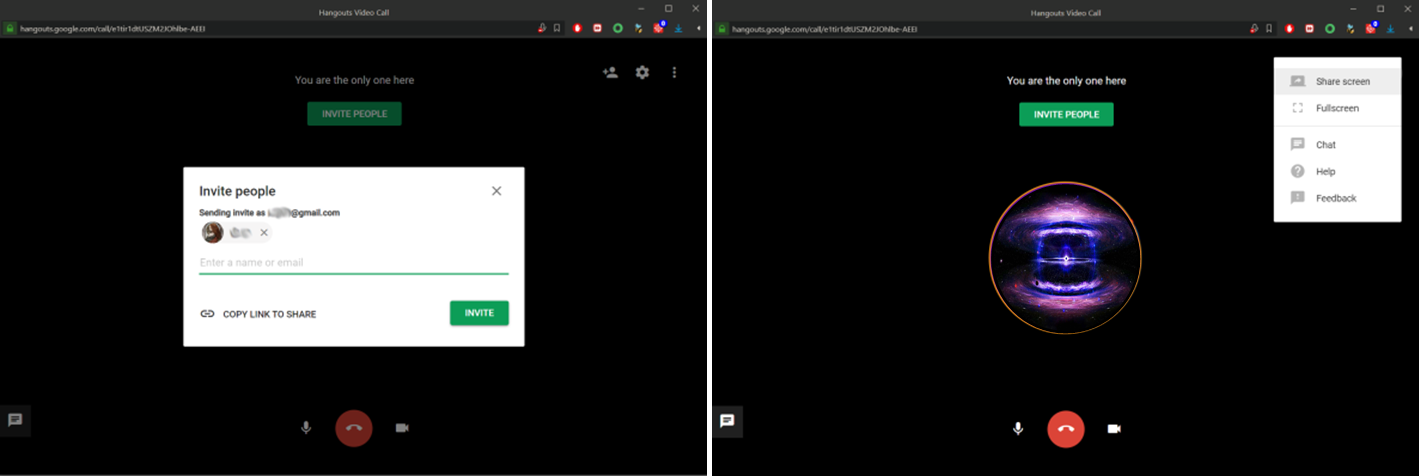
Móvil:
- Llamadas telefónicas:
- Hangouts reconoce nuestro número de teléfono directamente para realizar la llamada telefónica.
- La llamada se realiza desde una conversación privada.
- Igual que por ordenador hay llamadas que pueden tener un coste económico.
- Vídeo llamadas:
- Se puede realizar directamente desde el icono de la esfera verde con el signo +, pulsando en el icono que sale la cámara y pone “Nueva llamada”.
- Sale una lista de tus contactos, sólo has de escoger a la persona o personas con quién quieres hacer la llamada.
- Como todos los programas de los que hemos hablado, recuerda que has de dar permisos de acceso a Hangouts para utilizar tu cámara web, micrófono y auriculares o altavoz del móvil o tableta.
- Si realizas la vídeo llamada desde la conversación privada o grupal, te cambiará la pantalla y escucharás el tono de llamada hasta que la persona o personas acepten y se unan a la llamada